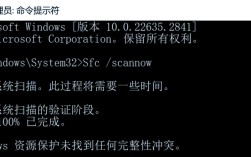在Windows 10操作系统中,通过命令行执行更新操作是一种高效的管理方式,尤其适合需要批量处理或远程维护的场景,Windows 10的更新命令主要通过Windows Update客户端(wuauserv)和Windows模块化核心组件(DISM)工具实现,以下将详细介绍相关命令的使用方法、注意事项及常见问题。
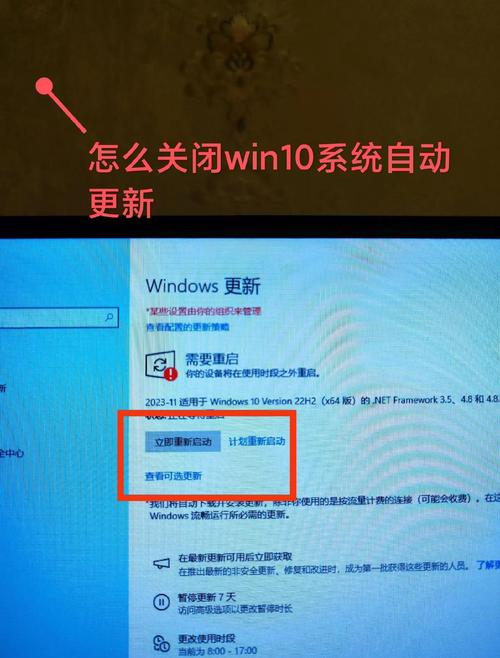
基础更新命令
Windows 10的核心更新服务由wuauserv(Windows Update服务)和wuauclt(Windows Update客户端工具)驱动,通过命令行触发更新的基本步骤如下:
-
打开命令提示符或PowerShell
以管理员身份运行命令提示符(CMD)或Windows PowerShell,可通过任务管理器启动或右键点击开始菜单选择“Windows PowerShell(管理员)”。 -
手动检查更新
执行以下命令强制Windows检查更新:wuauclt /detectnow
该命令会立即触发Windows Update的检测流程,但不会直接下载和安装更新,需配合后续操作。
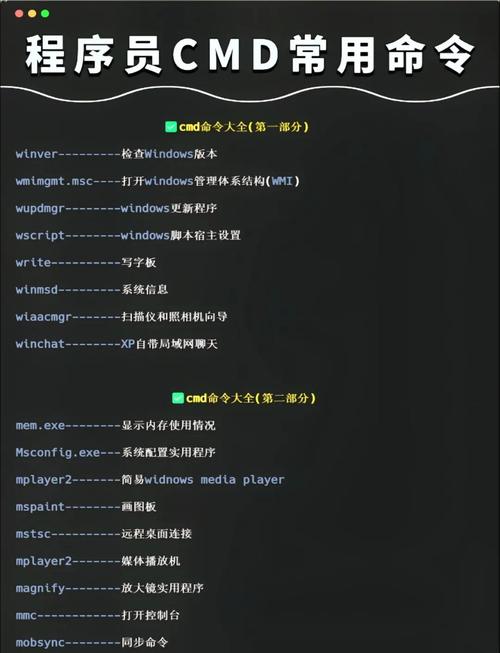 (图片来源网络,侵删)
(图片来源网络,侵删) -
通过服务管理更新
Windows Update服务可通过sc命令控制:sc start wuauserv # 启动Windows Update服务 sc query wuauserv # 查看服务状态
若服务被禁用,需先启动服务再执行检测命令。
高级更新工具:DISM与PowerShell
对于更复杂的更新管理,可使用部署映像服务和管理工具(DISM)或PowerShell模块。
-
使用DISM扫描并修复更新组件
DISM可检测系统文件完整性,修复更新相关问题: (图片来源网络,侵删)
(图片来源网络,侵删)DISM /Online /Cleanup-Image /ScanHealth DISM /Online /Cleanup-Image /RestoreHealth
执行后需重启系统完成修复。
-
PowerShell自动化更新
PowerShell的WindowsUpdate模块支持更灵活的更新操作:Install-Module -Name PSWindowsUpdate # 安装模块(首次使用) Get-WindowsUpdate # 获取可用更新列表 Install-WindowsUpdate -AcceptAll # 自动下载并安装所有更新
此方法需以管理员身份运行,且支持筛选特定更新(如
-KBArticleID KB5005565)。
更新日志与故障排查
若更新失败,可通过日志文件定位问题:
- Windows Update日志路径:
C:\Windows\Logs\WindowsUpdate\
使用命令查看实时日志:wevtutil qe Application /c:10 /rd:true /f:text | find "WindowsUpdate"
- 常见错误代码:如
0x80070002(文件缺失)可通过DISM修复,0x80240020(服务冲突)需重启相关服务。
企业环境批量更新
在域环境中,可通过组策略或Windows Server Update Services(WSUS)集中管理更新,命令行工具如wuauclt支持指定WSUS服务器:
reg add "HKLM\SOFTWARE\Policies\Microsoft\Windows\WindowsUpdate\AU" /v UseWUServer /t REG_DWORD /d 1 /f
此操作将客户端切换至WSUS服务器,需配合企业环境配置。
注意事项
- 管理员权限:所有更新命令均需管理员权限执行。
- 网络稳定性:大版本更新(如22H2→23H2)需稳定网络环境,建议通过媒体创建工具升级。
- 系统备份:执行更新前建议备份重要数据,避免意外故障导致数据丢失。
相关问答FAQs
Q1:执行wuauclt /detectnow后为何仍看不到更新?
A:该命令仅触发检测,不直接安装更新,需检查Windows Update服务状态(sc query wuauserv),确保服务为“正在运行”,若服务正常,可能是网络问题或更新服务器暂时不可用,可稍后重试或访问Microsoft官网手动下载更新。
Q2:如何通过命令行卸载已安装的更新?
A:使用PowerShell的Uninstall-WindowsUpdate命令,需先安装PSWindowsUpdate模块,具体步骤如下:
Install-Module PSWindowsUpdate -Force Get-WindowsUpdate | Format-List # 查看已安装更新 Uninstall-WindowsUpdate -KBArticleID KB5006674 -Confirm # 卸载指定更新
注意:卸载关键更新可能导致系统不稳定,建议仅在确认更新引发问题时操作。